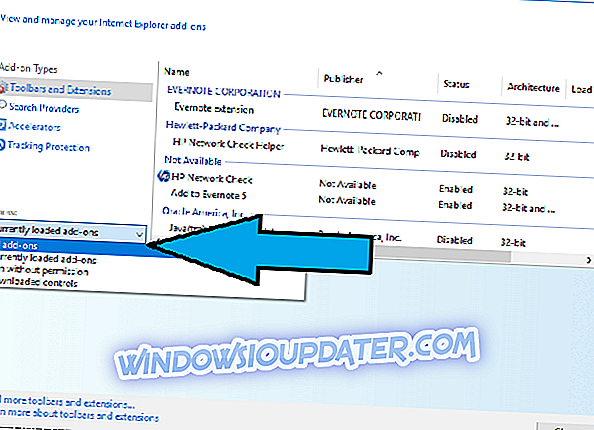ในขณะที่ Windows 10 ยังอยู่ในรูปของ Technical Preview แต่ Microsoft ก็ให้คำแนะนำแก่ผู้ใช้ว่าจะเกิดปัญหาและปัญหาได้อย่างไร หนึ่งในนั้นคือประสิทธิภาพที่ช้าของเบราว์เซอร์ Internet Explorer ที่เป็นค่าเริ่มต้น
ผู้ใช้หลายคนผิดหวังกับเบราว์เซอร์เริ่มต้นใหม่ที่เปิดตัวโดย Microsoft ตั้งแต่วันที่ 17 มีนาคม 2017 และรออย่างกระตือรือร้นสำหรับ Internet Explorer 12 เพื่อแก้ไขปัญหาและสิ้นสุดยุค Edge เร็วขึ้น
Microsoft ยืนยันว่า IE 11 เป็น Internet Explorer เวอร์ชันล่าสุด ดังนั้นหากคุณต้องการทำให้มันใช้งานได้อ่านบทความนี้และค้นหา:
- เหตุใด Internet Explorer จึงช้า
- วิธีเพิ่มความเร็วของ Internet Explorer
- ล้างแคชเป็นประจำ
- ปิดการใช้งานแอดออน
- ระบบสแกนหาข้อผิดพลาด
- รีเซ็ตโซนทั้งหมดเป็นระดับเริ่มต้น
ประสิทธิภาพการทำงานช้าของ Internet Explorer 11
ผู้ใช้บางรายสังเกตว่าลิงก์“ ค้นหาและแก้ไขปัญหาเกี่ยวกับประสิทธิภาพของ Internet Explorer” ไม่มีอยู่ในหน้าสนับสนุนของ Microsoft อีกต่อไป หลังจากนั้นไม่นาน Microsoft ก็ให้การสนับสนุนในหน้านี้เพื่อแก้ไขปัญหาที่ง่าย
คุณสามารถค้นหาการสนับสนุนเพื่อแก้ไขปัญหา Internet Explorer ได้ในบทความและคำแนะนำด้านล่าง:
- แก้ไข: ปัญหาหน้าจอ Internet Explorer สีดำ
- แก้ไขแล้ว: Internet Explorer 11 หยุดทำงานไม่เล่นวิดีโอ
- การแก้ไข: Internet Explorer 11 มีปัญหาพร็อกซีหลังการอัพเดต
- การแก้ไข: Internet Explorer 11 ล้มเหลวใน Windows 10, 8.1, 8
- การแก้ไข: ปัญหา Zimbra Internet Explorer ใน Windows 10, 8.1
- วิธีแก้ไข Internet Explorer 11 res: //aaResources.dll/104 error
ผู้ทดสอบช่วงต้นของ Windows 10 หลายคนบ่นว่า Internet Explorer ค่อนข้างช้าสำหรับพวกเขาเนื่องจากมีการโพสต์ฟอรัมสองสามรายการในเวลาที่มีการเปิดตัว เพื่อเป็นการเตือนหากคุณไม่ทราบว่า Windows 10 Technical Preview มาพร้อมกับ Internet Explorer 11 เวอร์ชั่นเดียวกับใน Windows 8.1 แต่มันก็มีการปรับปรุงบางอย่าง
ผู้ใช้ Windows 10 ใช้แอพ Feedback ใน Windows 10 TP build 9860 เพื่อร้องเรียนเกี่ยวกับเวอร์ชัน Internet Explorer ที่มีอยู่ นี่คือสิ่งที่คนหนึ่งพูด:
“ บอกไม่ได้ว่าทำไม การโหลดหน้าช้ามาก แม้กระทั่งเปิดหน้าเว็บที่เปิดในแท็บใหม่แล้ว
บางคนบอกว่าเบราว์เซอร์ Internet Explorer 11 ยังล่มทั้งหมดในทันทีไม่แสดงตัวอักษรทั้งหมดหลังจากอัปเดตไม่แสดงหน้าเว็บอย่างถูกต้องและประสิทธิภาพของ JavaScript ช้ามาก
ต้องอ่าน: Internet Explorer ใหม่ใช้เวลาไม่นานใช้ประโยชน์จากการแอบดูมัลแวร์ในพีซี
เหตุใด Internet Explorer จึงช้า
Internet Explorer 11 มีวัตถุประสงค์เพื่อเป็นเบราว์เซอร์แรกที่ทำให้การเชื่อมต่ออินเทอร์เน็ตมีความปลอดภัยและเชื่อถือได้มากขึ้นโดยลดการใช้ ciphersuites ที่มีช่องโหว่ (เช่น RC4) และโดยใช้มาตรฐานความปลอดภัยล่าสุด TLS 1.2 เป็นค่าเริ่มต้น
ค้นหาข้อมูลเพิ่มเติมเกี่ยวกับการปรับปรุงด้านความปลอดภัยในบทความนี้: Edge และ Internet Explorer มีภูมิคุ้มกันต่อการดาวน์โหลด Bomb Exploit
ความตั้งใจทั้งหมดนั้นดี แต่ข้อเท็จจริงก็ยังแสดงให้เห็นว่าผู้ใช้บ่นเกี่ยวกับ:
- internet explorer 11 เปิดใช้งานช้า
- internet explorer 11 หน้าโหลดช้า
- internet explorer 11 ประสิทธิภาพจาวาสคริปต์ที่ช้า
- internet explorer 11 ช้าและไม่ตอบสนอง
- internet explorer 11 แท็บเปิดช้า
เหตุผลหนึ่งอาจเป็นเพราะหน้าเว็บจำนวนมากไม่สนับสนุน Internet Explorer อย่างเป็นทางการอีกต่อไป Internet Explorer 11 นั้นแทบจะไม่ได้รับการดูแลรักษาและใช้สำหรับเว็บไซต์และแอปอินทราเน็ตที่ต้องการตัวควบคุม ActiveX เท่านั้น
ผู้ใช้บางคนพิจารณาว่า TLS 1.2 นั้นจริงแล้วทำให้ IE 12 ทำงานช้า แต่ปลอดภัย หากคุณสนุกกับ IE 11 และต้องการให้มันทำงานบนอุปกรณ์ของคุณให้ตรวจสอบเคล็ดลับและการแก้ไขต่อไปนี้เพื่อใช้ตอนนี้
วิธีเพิ่มความเร็วของ Internet Explorer
ล้าง IE Cache อย่างสม่ำเสมอ
สิ่งแรกที่คุณสามารถทำได้คือการล้างแคชของ Internet Explorer คุณสามารถทำได้จากการตั้งค่าของเบราว์เซอร์โดยทำตามขั้นตอนด้านล่างหรือด้วยเครื่องมือทำความสะอาดของบุคคลที่สามเช่น Advanced System Care หรือ CCleaner
- เรียกใช้ Internet Explorer 11
- ที่ด้านขวาของเบราว์เซอร์คลิกที่ไอคอนรูปเฟือง - ไอคอนเครื่องมือ
- ไปที่ความปลอดภัยและเลือกลบประวัติการเรียกดู
- ยกเลิกการเลือกตัวเลือกทั้งหมดยกเว้นไฟล์อินเทอร์เน็ตชั่วคราวและไฟล์เว็บไซต์
- คลิกปุ่ม“ ลบ”
- หน้าต่างลบประวัติการเรียกดูจะหายไปและไอคอนเมาส์ของคุณอาจไม่ว่างสักครู่
เคล็ดลับโบนัส: กำหนดขนาดแคชที่ 200-250 MB แคชที่ใหญ่กว่าจะไม่เพิ่มความเร็วในการเรียกดู ตัวเลือกอินเทอร์เน็ต> แท็บทั่วไป> ประวัติการเข้าชม> การตั้งค่า> พื้นที่ดิสก์ที่จะใช้
ปิดใช้งาน Add-on
- เปิด Internet Explorer และเลือกปุ่ม เครื่องมือ
- คลิกที่ จัดการ Add-on
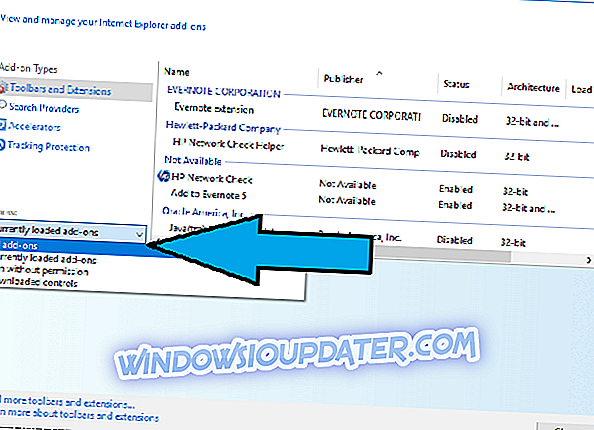
- จากเมนูแบบเลื่อนลงเลือก“ ส่วนเสริมทั้งหมด ”
- เลือก Add-on แต่ละรายการที่คุณต้องการลบและคลิกที่ ปิดใช้งาน
สแกนระบบของคุณเพื่อหาข้อผิดพลาด
วิธีแก้ไขปัญหาอื่นก็คือการเรียกใช้คำสั่ง SFC / scannow ใน Command Prompt เพื่อตรวจสอบข้อผิดพลาด และคุณสามารถสแกนระบบของคุณด้วยซอฟต์แวร์ป้องกันไวรัสที่ดี
รีเซ็ต IE เป็นระดับเริ่มต้น
สุดท้ายไปที่ Internet Explorer คลิก เครื่องมือ> ตัวเลือกอินเทอร์เน็ต> ความปลอดภัย> รีเซ็ตโซนทั้งหมดเป็นระดับเริ่มต้น
การปรับแต่งเหล่านี้จะช่วยคุณแก้ไข Internet Explorer ที่ช้าและปรับปรุงประสบการณ์การท่องเว็บของคุณ